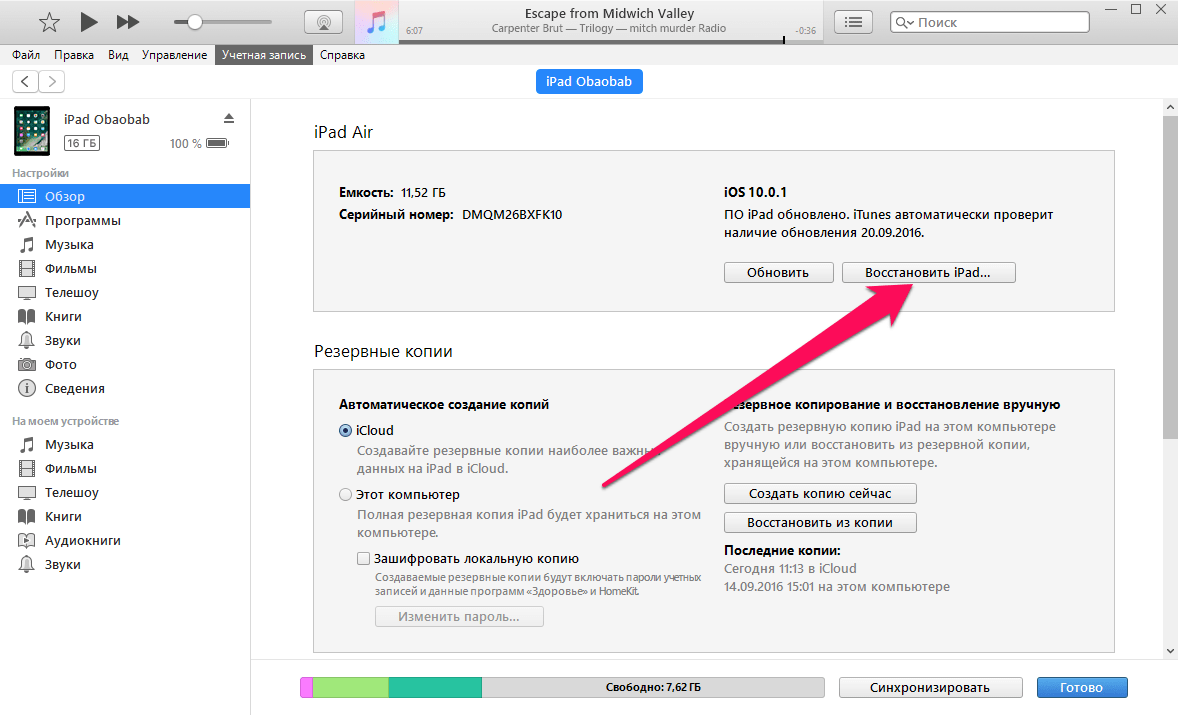Как быстро удалить фильм с iPad через iTunes
В этом руководстве вы найдете подробные инструкции по удалению фильмов с вашего iPad с помощью iTunes. Следуйте нашим советам, чтобы освободить место на устройстве и управлять своей медиатекой эффективно.
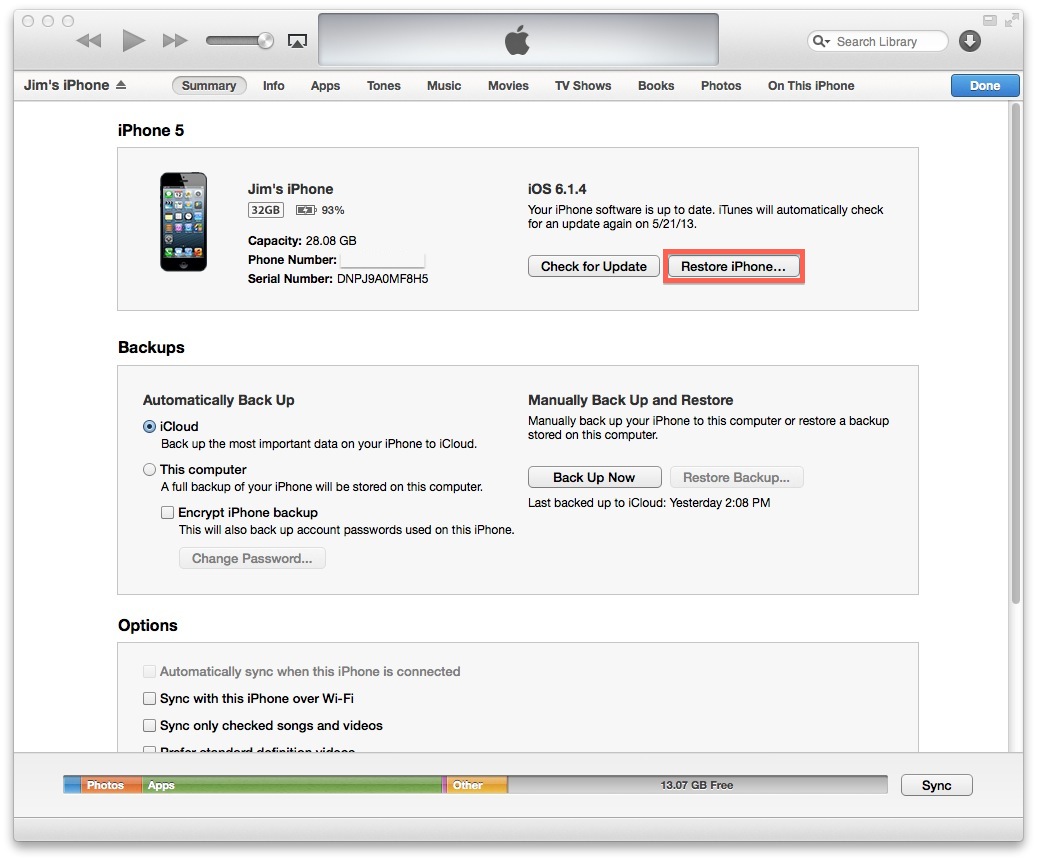
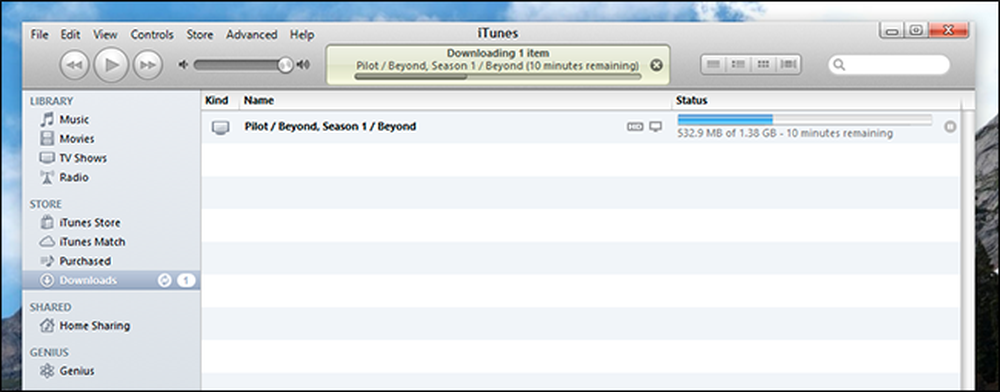
Подключите ваш iPad к компьютеру с установленным iTunes с помощью USB-кабеля.

iTunes как загрузить видео в iPhone / iPad

Откройте iTunes и выберите свое устройство в верхнем левом углу.

Как удалить программу itunes
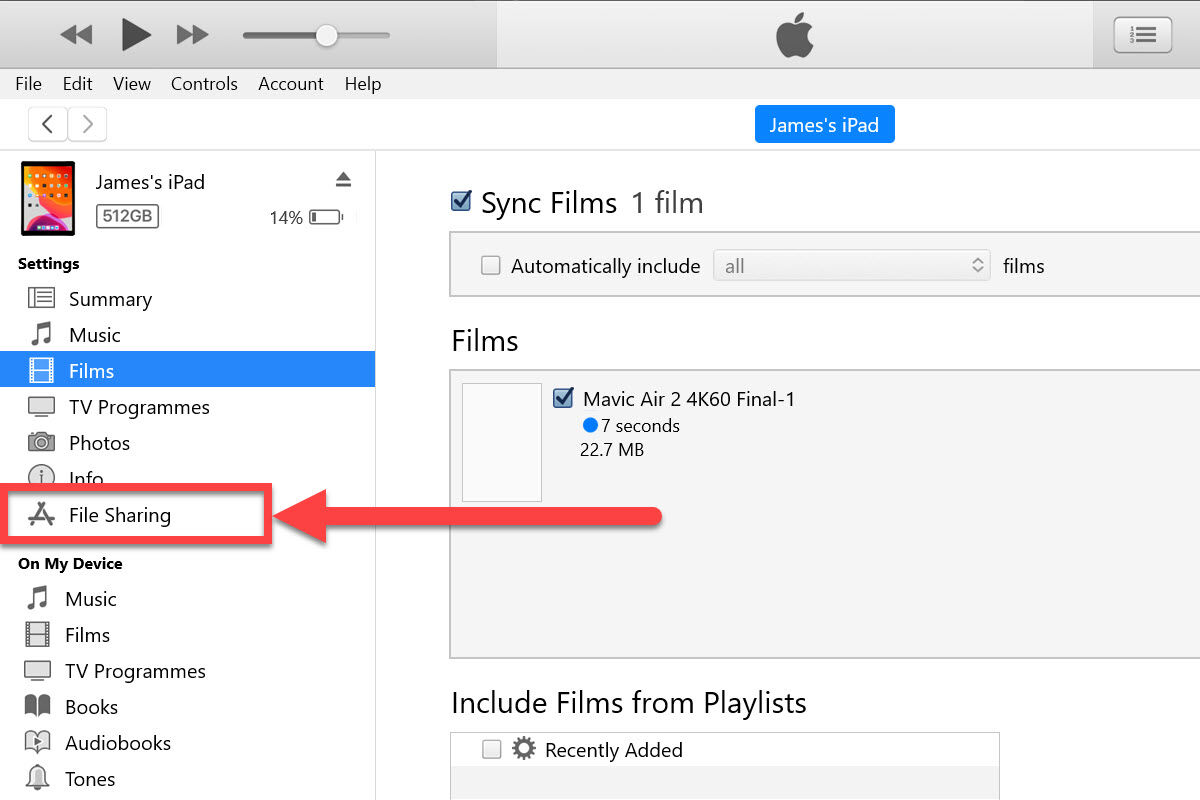

Перейдите во вкладку Фильмы в разделе Настройки на боковой панели.

Где iTunes хранит свои файлы

Отметьте галочками фильмы, которые хотите удалить, или выберите опцию Удалить все фильмы.

Как поменять папку создания резервных копий iTunes!
Нажмите кнопку Применить в нижнем правом углу экрана, чтобы подтвердить изменения.

Как правильно удалять программы на Mac [4 способа]
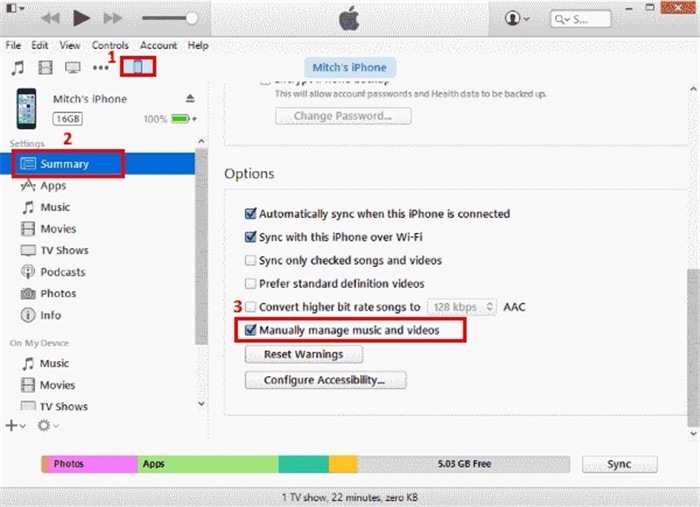
Дождитесь завершения синхронизации, чтобы изменения вступили в силу.
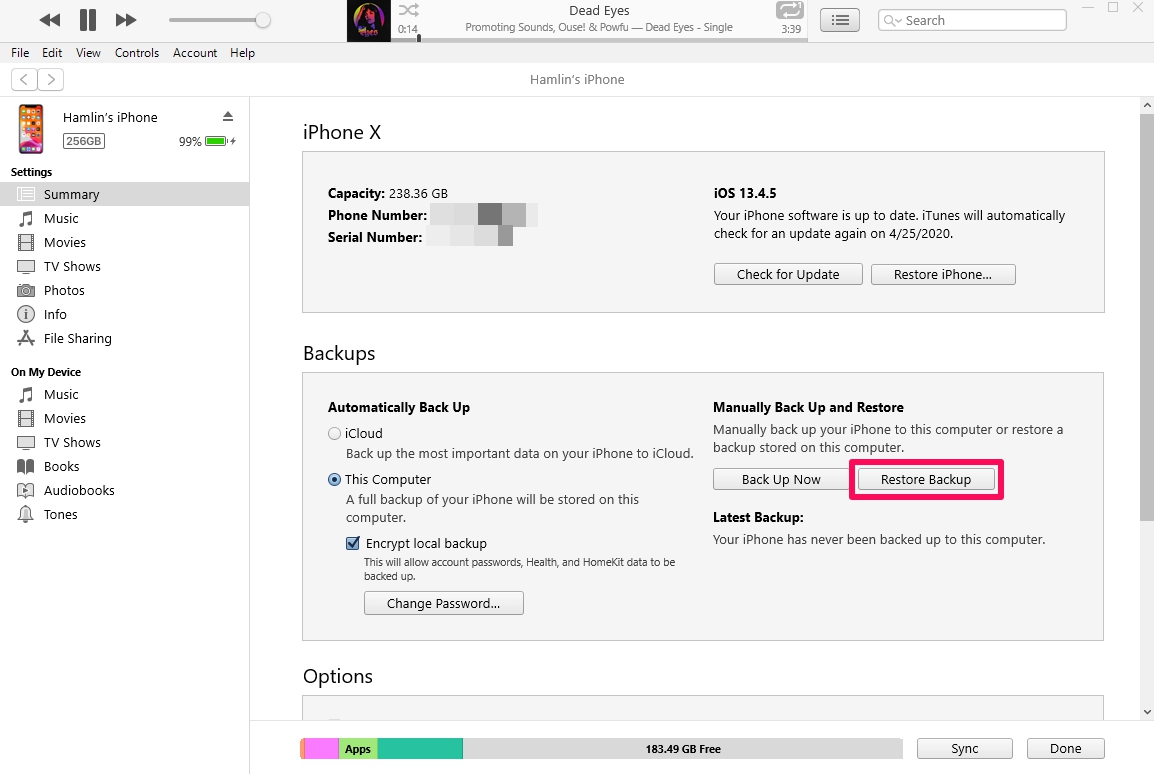
Проверьте на вашем iPad, что удаленные фильмы больше не отображаются в приложении Видео.

Если фильмы все еще видны, попробуйте перезагрузить устройство и повторить процедуру.

Удаление резервных копий iPhone в iTunes.
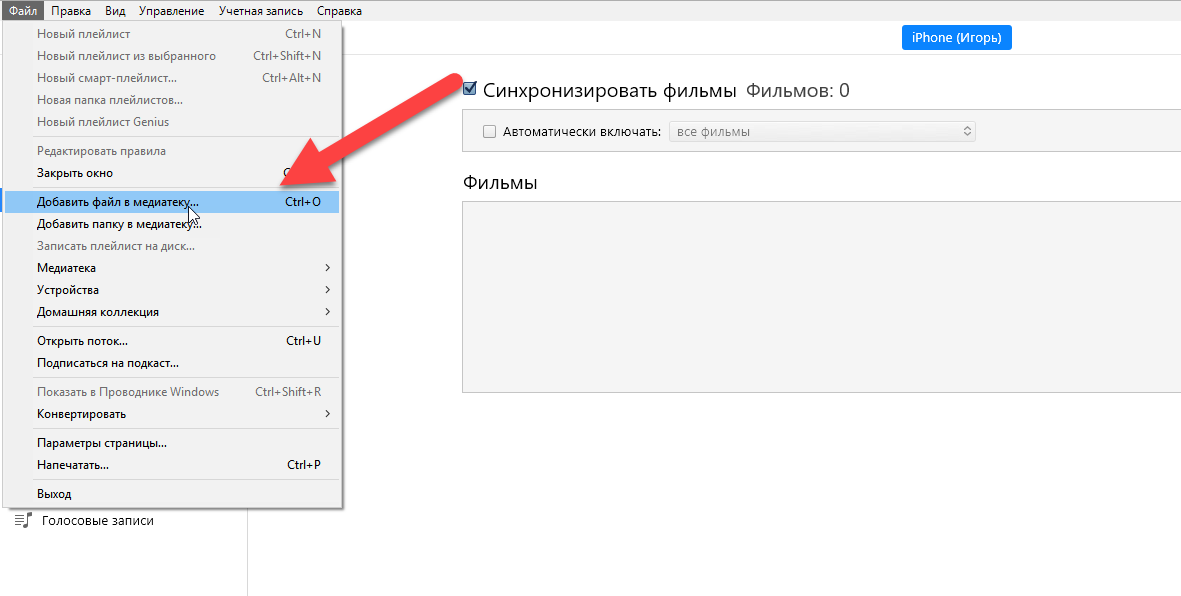
Для удаления фильма напрямую с iPad, откройте приложение Видео, найдите нужный фильм и смахните влево по его названию, затем нажмите Удалить.

Регулярно проверяйте и удаляйте ненужные файлы, чтобы поддерживать оптимальную производительность вашего устройства.